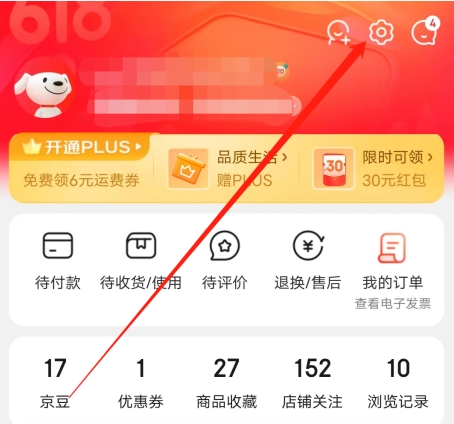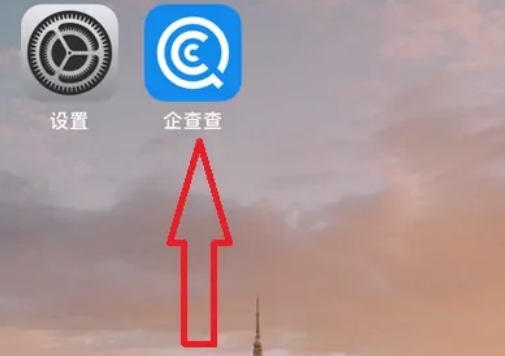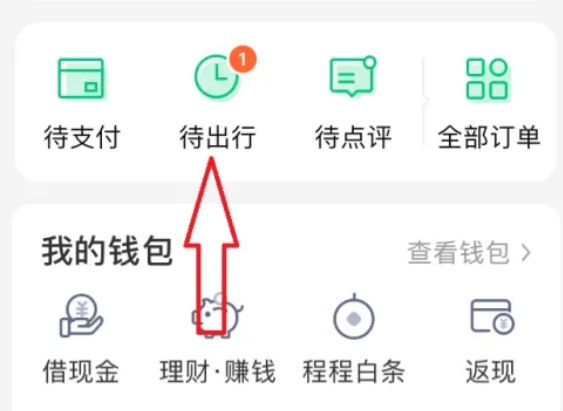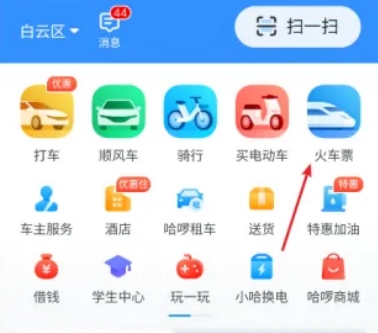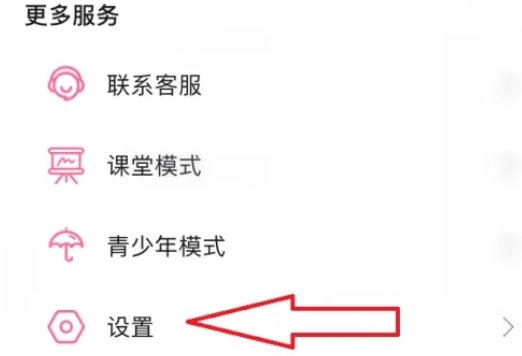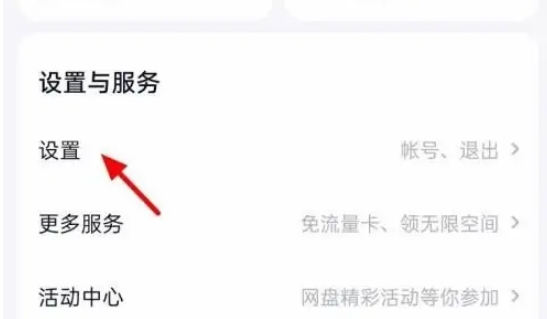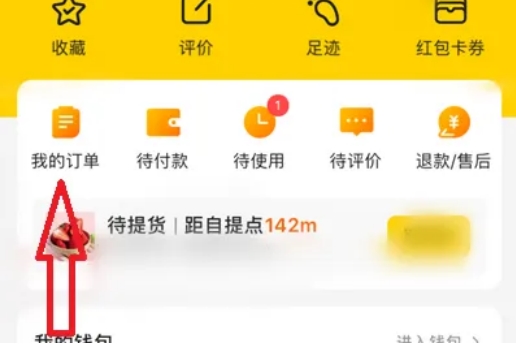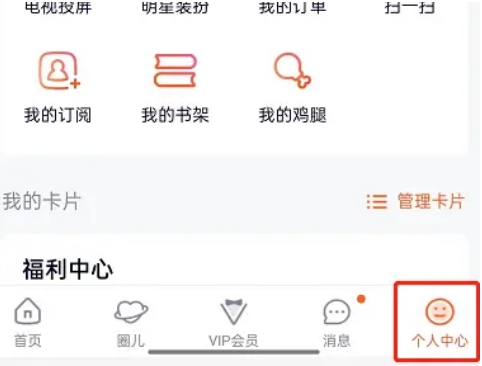1.新建出库单:点击主界面上方的“库存管理”菜单,选择左侧第三行“新建出库单”菜单,如下图:
 直接录入:直接录入完善出库单信息,点击“保存”按钮。
直接录入:直接录入完善出库单信息,点击“保存”按钮。2.查看出库单:点击主界面上方的“库存管理”菜单,选择左侧第四行“管理出库单”菜单,如下图:
 3.修改/删除出库单:点击主界面上方的“库存管理”菜单,选择左侧第四行“管理出库单”菜单,如下图:
3.修改/删除出库单:点击主界面上方的“库存管理”菜单,选择左侧第四行“管理出库单”菜单,如下图: 出库单页面具体功能
出库单页面具体功能点击主界面上方的“库存管理”菜单,选择左侧第四行“管理出库单”菜单,点击出库单号进入出库单查看页面。如下图:
 修改出库单:点击“修改”按钮,即可对当前出库单进行修改;
修改出库单:点击“修改”按钮,即可对当前出库单进行修改;复制出库单:点击“复制”按钮,即可复制为新建的出库单;
出库单导出:点击“导出excel”,进行出库单导出操作。库存信息管理
1.新增库存物品:点击主界面上方的“库存管理”菜单,选择左侧第五行“库存信息”菜单,点击主列表上方“新增库存物品”,选择对应物品信息即可。如下图:
 2.设置期初库存:点击主界面上方的“库存管理”菜单,选择左侧第五行“库存信息”菜单,点击主列表右侧的“设置期初库存”。如下图:
2.设置期初库存:点击主界面上方的“库存管理”菜单,选择左侧第五行“库存信息”菜单,点击主列表右侧的“设置期初库存”。如下图: 3.查看出入库记录:点击主界面上方的“库存管理”菜单,选择左侧第五行“库存信息”菜单,点击主列表右侧的“查看出入库记录”。如下图:
3.查看出入库记录:点击主界面上方的“库存管理”菜单,选择左侧第五行“库存信息”菜单,点击主列表右侧的“查看出入库记录”。如下图: